
WOW!Photoshop设计方法大全
¥ 4.66 七品
仅1件
作者锐艺视觉 编
出版社人民邮电出版社
出版时间2014-01
版次1
装帧平装
货号16323
上书时间2024-11-28
- 在售商品 暂无
- 平均发货时间 14小时
- 好评率 暂无
- 最新上架
商品详情
- 品相描述:七品
- 书脊及前后有破损,里面有破损,
图书标准信息
- 作者 锐艺视觉 编
- 出版社 人民邮电出版社
- 出版时间 2014-01
- 版次 1
- ISBN 9787115334541
- 定价 79.00元
- 装帧 平装
- 开本 16开
- 纸张 胶版纸
- 页数 376页
- 字数 770千字
- 正文语种 简体中文
- 【内容简介】
-
《WOW!Photoshop设计方法大全》主要从基础要领入门、轻松图形绘制、个性图像调整、表现发光材质、表现自然材质、绘制个性插画以及创意设计七个方面,由浅入深地教授如何使用Photoshop软件进行图形的绘制和图像的处理及表现。通过简明扼要的文字说明和精美绝伦的案例表现来阐明每个知识点,并在其中穿插一些技巧点拨来对案例中的疑难重点进行解说,能够为设计初学者和设计爱好者提供一定的操作技巧、设计方法和创意灵感。
随书光盘提供了书中案例的素材文件和效果文件,方便读者边学习边操作,更加快速和扎实的掌握各种操作技巧。 - 【作者简介】
- 锐艺视觉是青藤卷语旗下国内资深的平面设计团队,长期致力于平面设计软件教程和数码摄影后期处理图书的创作,以其绝对的专业性和高端的图书品质引领着同类图书的发展趋势。几年间已创作并出版的近百种专业软件教程图书,并占据该类型图书市场的较高份额,在业内具有良好的口碑,并获得广大读者的追捧。
- 【目录】
-
第1章 基础要领入门
001 图形复制
方法一:应用“拷贝”、“粘贴”命令
方法二:结合使用路径选择工具及快捷键
002 排列图形
方法一:使用路径选择工具排列图形
方法二:使用移动工具排列图形
003 变换图形
方法一:应用“变换”命令
方法二:应用“自由变换”命令
004 变形
方法一:预设变形模式
方法二:自由变形调整
方法三:操控变形图形
005 绘制路径
方法一:使用钢笔工具绘制路径
方法二:使用自由钢笔工具绘制路径
006 自定义形状路径
007 创建图像选区
方法一:使用选框工具组创建图像选区
方法二:使用套索工具创建图像选区
方法三:使用魔棒工具创建图像选区
008 编辑选区内容
方法一:反选选区
方法二:修改选区
方法三:变换选区
009 填色
方法一:使用油漆桶工具填色
方法二:使用填充命令填色
010 更改颜色
方法一:使用油漆桶工具更改颜色
方法二:使用填充图层更改颜色
011 定义笔刷
方法一:在“画笔预设”面板定义笔刷
方法二:在“画笔”面板定义画笔
012 自定义笔刷绘制图形
013 渐变
方法一:使用渐变工具
方法二:使用渐变填充图层
014 填充图案
方法一:使用填充工具
方法二:使用填充命令
方法三:使用填充图层
015 个性背景图案
016 自定义图案
017 输入文字
方法一:使用文字工具
方法二:使用蒙版文字工具
018 调整文字
方法一:创建变形文字
方法二:沿路径编排文字
方法三:调整点文字
方法四:调整段落文字
019 预设图层样式
020 复制与粘贴图层样式
方法一:应用拷贝图层样式命令
方法二:快速复制与粘贴图层样式
021 添加图像
方法一:打开图像
方法二:置入图像
022 添加调整图层
方法一:应用“调整”面板
方法二:应用“新建调整图层”命令
方法三:快速添加调整图层
023 图像光影
方法一:添加图层样式
方法二:应用“渲染”滤镜
024 调整图像大小
025 裁剪图像
方法一:使用裁剪工具
方法二:使用裁剪命令
026 滤镜
方法一:滤镜库
方法二:独立滤镜组
方法三:滤镜组
027 标尺与网格
方法一:标尺
方法二:网格
方法三:使用标尺工具矫正倾斜照片
028 矫正图像
029 内容识别比例调整图像
030 修补图像
方法一:使用修复画笔工具
方法二:使用仿制图章工具
方法三:使用内容识别命令
031 修饰图像
方法一:使用模糊工具
方法二:使用锐化工具
方法三:使用涂抹工具
032 拼合图像
方法一:使用Photomerge功能
方法二:使用自动对齐图层命令
方法三:使用将文件载入堆栈命令
第2章 轻松图形绘制
033 线条
方法一:使用单行选框工具
方法二:使用直线工具
034 长方形与正方形
方法一:使用矩形选框工具
方法二:使用矩形工具
035 圆角矩形
036 椭圆与正圆形
方法一:使用椭圆选框工具
方法二:使用椭圆工具
037 绘制可爱云朵
038 多边形
039 箭头
方法一:使用直线工具
方法二:使用自定形状工具
040 动物图案
041 星星图案
方法一:使用多边形工具
方法二:使用自定形状工具
042 对话框
043 标志图案
044 花朵
045 条纹
方法一:使用矩形选框工具和填充工具
方法二:使用“半调图案”滤镜
方法三:使用矩形工具和自由变换命令
方法四:使用“点状化”滤镜和“动感模糊”滤镜
046 点、线绘制
047 圆点背景
方法一:使用椭圆工具和填充工具
方法二:使用“位移”滤镜
方法三:使用自由变换命令
方法四:使用彩色半调滤镜
048 图案背景
方法一:使用“半调图案”滤镜
方法二:使用自定形状工具
049 方格条纹
方法一:绘制简单方格条纹
方法二:绘制复杂方格条纹
050 艺术文字
051 漫天雪花
052 图形背景
第3章 个性图像调整
053 提高图像亮度
方法一:使用亮度/对比度命令
方法二:使用色阶命令
方法三:使用曲线命令
方法四:使用曝光度命令
方法五:使用图层混合模式
054 增强图像对比度
方法一:使用亮度/对比度命令
方法二:使用色阶命令
方法三:使用曲线命令
方法四:使用曝光度命令
055 去除暗角
056 锐化模糊照片
057 模糊边沿
058 修复曝光照片
059 黑白照片
方法一:使用黑白命令
方法二:使用通道混合器命令
方法三:使用色相/饱和度命令
方法四:使用渐变映射命令
060 双色调照片
061 调整局部颜色
062 增强照片复古色调
063 调整照片艳丽色彩
064 替换照片颜色
方法一:使用颜色替换工具
方法二:使用替换颜色命令
065 修复偏色照片
066 突出主体物
067 补偿白平衡
068 美化逆光照片
069 可爱糖果色调
070 温暖阳光色调
071 时尚商业色调
072 反转负冲
方法一:使用反相命令
方法二:使用曲线命令
方法三:使用色相/饱和度命令
073 添加噪点
方法一:使用添加杂色命令
方法二:使用“胶片颗粒”滤镜
074 添加光影
075 偏色胶片
076 拍立得照片效果
077 添加相框
078 增强闪耀星光
方法一:使用多边形工具和外发光命令
方法二:使用动感模糊滤镜和曝光度命令
079 打造示波管图像照片
080 去除杂色
081 美化人物
082 抠取宠物毛发
083 精确抠取图像
084 添加胶片边框
085 拼合多个图像文件
086 打造鱼眼效果
087 打造动态拍摄效果
088 拼合剪贴画
089 快速去除背景杂物
090 复制背景主体物
第4章 表现发光材质
091 晶莹水滴
092 光泽珍珠
093 可爱猫眼石
094 质感玉石
095 玛瑙
方法一:应用“图案叠加”等图层样式
方法二:应用“渐变叠加”等图层样式
096 红色宝石
097 可爱饰物
098 钻石
099 金属边框
100 散落钻石
101 闪耀皇冠
102 个性首饰
103 质感图标
104 生锈文字
105 水晶吊牌
106 可爱胸针
107 个性徽章
108 蜡烛印章
109 抽丝金属
110 金属防滑板
111 五彩气泡
112 闪耀星光
113 绚丽眼影
114 荧光文字
115 炫彩光束
116 眩光丝带
117 光芒彩虹
118 彩色纽扣
119 可爱瓢虫
120 熊熊烈火
121 不锈钢金属按钮
122 绚丽唇彩
123 个性LOGO
第5章 表现自然材质
124 个性彩纸
方法一:应用“图案填充”命令
方法二:应用“位移”滤镜和“图层蒙版”命令
125 可爱胶带
126 添加网点
方法一:应用“彩色半调”滤镜
方法二:应用“木刻”、“彩色半调”滤镜及图层混合模式
127 个性印章
128 粉笔涂鸦
129 怀旧邮票
130 水波纹理
131 墙壁脱落
132 香浓巧克力背景
133 废旧标签
134 制作木板雕刻
135 飞溅的牛奶
136 逼真木纹
方法一:应用“纤维”滤镜命令
方法二:应用“颗粒”滤镜命令
137 毛发质感
138 可爱奶牛图案
139 长颈鹿图案
140 豹纹
141 斑点狗图案
142 斑马图案
143 麻布背景
144 羊毛毡背景
145 不同纹理毛毡效果
方法一:应用“图案填充”命令
方法二:应用“画笔预设”命令
146 可爱羊毛毡饰品
147 质感画布
148 毛线质感
149 十字绣效果
150 彩色玻璃背景
151 不同针线效果
方法一:制作直线型针线效果
方法二:制作车缝线针线效果
方法三:制作锁缝法针线效果1
方法四:制作锁缝法针线效果2
152 蕾丝花边
153 可爱饼干
154 美味甜甜圈
第6章 绘制个性插画
155 铅笔画
156 钢笔画
157 水彩画
158 彩色蜡笔画
159 油画
160 剪影插画
161 个性涂鸦
162 个性刮擦画
163 矢量剪贴画
方法一:应用“木刻”滤镜
方法二:应用“色调分离”命令
164 手绘插画
方法一:使用历史记录艺术画笔工具
方法二:应用多种“滤镜库”命令
165 照片转换为逼真插画
166 艺术风格剪贴画
167 制作插画背景
第7章 创意设计
168 剪贴文字招贴设计
169 照片转换为个性海报
170 布纹艺术工艺海报
171 彩色纸片叠加构图
172 插画风格设计
173 燃烧字体效果设计
174 怀旧老照片风格
175 合成艺术风格
176 梦幻合成艺术
177 素材拼贴设计
178 炫彩光影设计
179 3D立体风格设计
附录 后期印刷
180 页面设置
181 打印设置
182 色彩管理参数设置
183 印刷前校样
184 打印分色
185 优化输出文件
186 设置出血线
187 设置打印标记
188 选择纸张
相关推荐
-
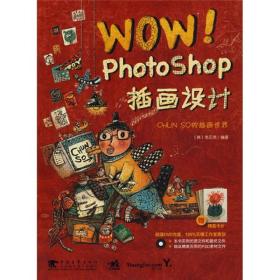
WOW! Photoshop插画设计
全新北京
¥ 24.49
-

WOW! Photoshop插画设计
九五品天津
¥ 12.90
-

WOW! Photoshop插画设计
九品天津
¥ 11.95
-
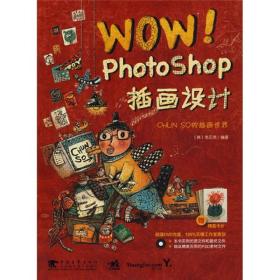
Wow!Photoshop插画设计
全新保定
¥ 12.44
-

WOW! Photoshop插画设计
全新郑州
¥ 22.00
-
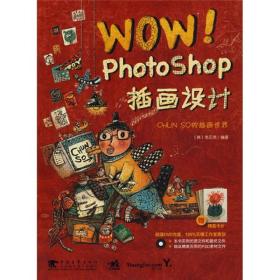
WOW! Photoshop插画设计
九品韶关
¥ 9.90
-

WOW! Photoshop插画设计
九五品天津
¥ 14.18
-

WOW! Photoshop插画设计
九品天津
¥ 13.13
-

WOW! Photoshop插画设计
九品成都
¥ 9.18
-

WOW! Photoshop插画设计
九品南昌
¥ 9.18
— 没有更多了 —














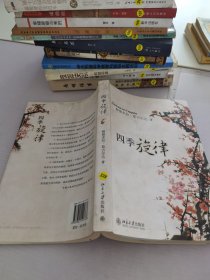






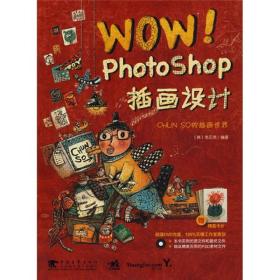
以下为对购买帮助不大的评价